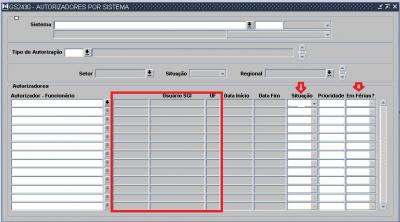Mudanças entre as edições de "19.5.3 - Autorizadores por Sistemas"
| Linha 5: | Linha 5: | ||
| − | [[File:Autorizador22.JPG| | + | [[File:Autorizador22.JPG|986x986px]] |
| − | [[File:Autorizador23.JPG| | + | [[File:Autorizador23.JPG|872x872px]] |
com os seguintes campos: | com os seguintes campos: | ||
'''1.Sistema''' - selecionar o sistema desejado clicando na seta indicativa no campo | '''1.Sistema''' - selecionar o sistema desejado clicando na seta indicativa no campo | ||
| − | |||
| − | |||
| − | |||
| − | |||
| − | |||
| − | |||
| − | |||
| − | |||
Quando informar o programa, automaticamente, o sistema vai exibir estas informações | Quando informar o programa, automaticamente, o sistema vai exibir estas informações | ||
Edição das 19h59min de 23 de setembro de 2020
Autorizador por Sistemas
Processos
Tela
com os seguintes campos:
1.Sistema - selecionar o sistema desejado clicando na seta indicativa no campo
Quando informar o programa, automaticamente, o sistema vai exibir estas informações
2. Código - referente ao sistema escolhido
3.Localização - Neste campo será exibido aonde a localização do sistema no menu
4.Descrição do Sistema - o sistema informa a descrição do código escolhido.
5. Localização - Neste campo estará informado se o código é somente para o RS ou para outros estados, também,
Importante: Quando é selecionado o sistema os campos referenciados nos itens 2,3,4, e são preenchidos, aturomaticamente.
Além das informações acima o sistema exibe os campos "Tipo de Autorizador", "Setor", "Situação" e Regional, se existir
Estes campos, também, são automaticamente preenchidos e não permite alteração.
6. Autorizador - Funcionario - neste campo deve ser informado o nome do funcionário que terá permissão de acesso no sistema. Pode ser feito de duas formas a inserção.
6.1 se souber o nome completo do mesmo pode digitar no campo e clicar na tecla "Enter"
6.2 caso contrário clicar na seta indicativo no campo
Quando informar o nome do funcionário, automaticamente, os campos "codigo, Usuário SGI, UF, Situação e "Em Férias" serão preenchidos.
Data Inicio - quando o usuário informar o nome do funcionário e salvar, automaticamente, o sistema coloca a data do dia neste campo.
Data Fim e Status - se o usuário alterar o status para Inativo e salvar, automaticamente da "Data Fim" é preenchida.
Prioridade - é informado quem terá maior nivel de permissão de autorização, ou seja, o funcionário que tiver um número maior este que terá prioridade.
Observação: A informação no campo "Em férias?" vem de outro sistema. Não é permitido alteração.